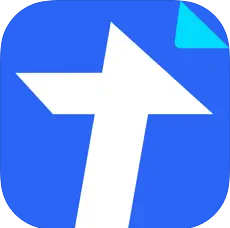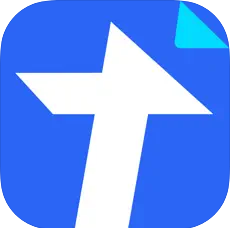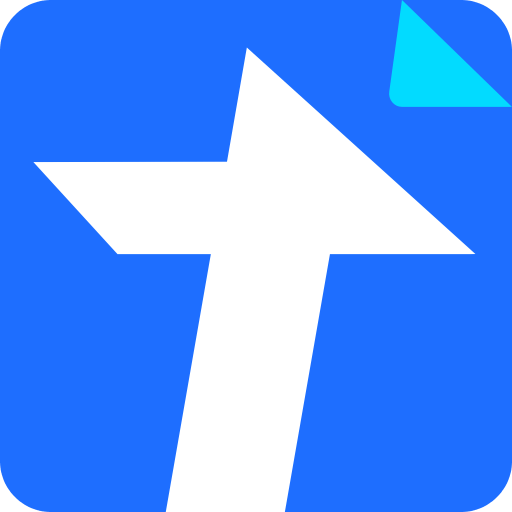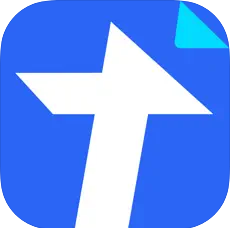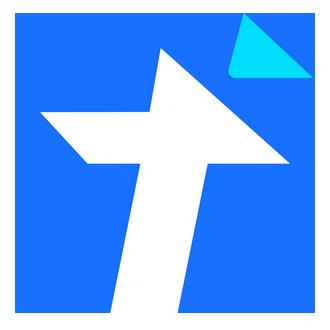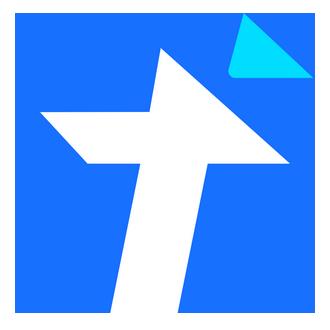腾讯文档怎么导出文件?腾讯文档是非常多用户正在使用的一款多功能办公软件。用户可以免费使用各种自带的功能进行文件编辑分享,在进行资料整理的时候你还可以根据自己的使用需求进行文件格式选择,那么我们应该如何将文件导入本地呢?下面就是浏览器之家小编为你们带来的腾讯文档一键导出文件最新步骤教程分享。
腾讯文档一键导出文件最新步骤教程
1、打开需要导出的文档,点击右上角的三条线图标。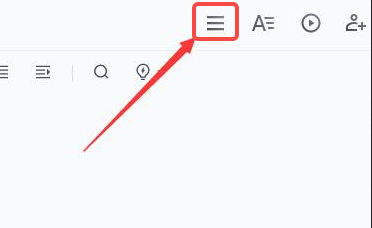
2、接着选择下方选项列表中的"导出为",再点击其中需要导出的格式。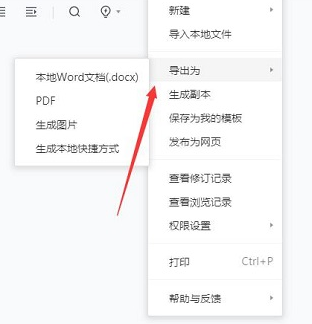
3、如果选择的导出为"本地word文档",在给出的窗口中,设置文件名和保存类型。
4、然后点击下方的保存。
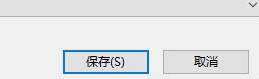
5、如果选择的导出为"PDF",则在打开的窗口中,选择导出为"在线PDF文档"或者"下载到本地"。
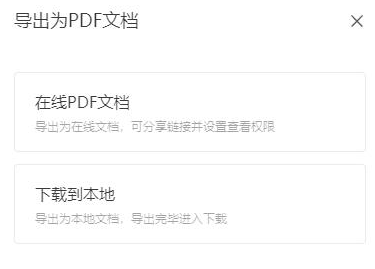
6、选择"下载到本地",需要设置文件名和保存类型。
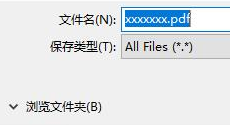
7、然后点击下方的保存。
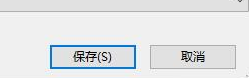
8、如果选择的导出为"生成图片",可以根据需要选择水印设置,并点击右下角的"保存图片"。
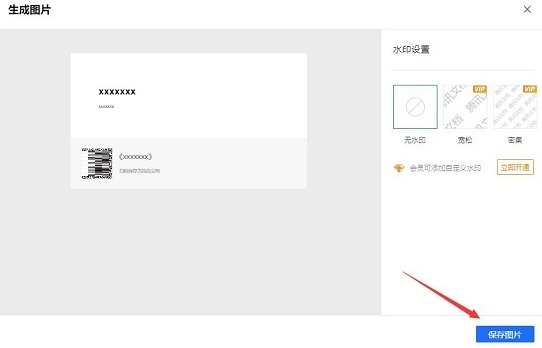
9、然后设置文件名和保存类型。

10、最后点击下方的保存就可以了。

以上就是小编为你们带来的关于腾讯文档怎么导出文件-腾讯文档一键导出文件最新步骤教程,想获取更多精彩内容请前往浏览器之家。